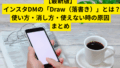カカオトークでメッセージを削除すると相手にはどう見える?

カカオトークで誤って送ったメッセージを削除したいとき、気になるのは「相手にはどう見えるのか」という点ですよね。日常的に使うアプリだからこそ、知らずに操作して後悔したくないものです。ここでは、削除の種類や相手側にどのように表示されるか、そしてその後の注意点を詳しく解説します。初心者でも理解しやすいように、実際の画面イメージを想像しながら読み進めてみてください。
自分のみ削除と全員削除の違い
カカオトークには「自分のみ削除」と「全員削除(送信取り消し)」の2種類があります。「自分のみ削除」は自分の画面上からだけメッセージが消えるもので、相手の画面にはそのまま残ります。そのため、相手には削除の事実も伝わりません。自分の履歴を整理したいときに便利です。
一方、「送信取り消し」を使うと、相手の画面からもメッセージを消すことができます。誤送信したときや間違った情報を送ってしまったときには、この機能を使うと双方の画面から削除できるため安心です。ただし、完全に“送らなかったこと”にはならない点に注意しましょう。
相手の画面に表示される内容
「送信取り消し」をした場合、相手のトーク画面には「〇〇さんがメッセージを取り消しました」と表示されます。つまり、内容は消えても、送信取り消しを行ったこと自体は相手に通知される仕様です。相手から見ると、削除前に一瞬内容が見えていたり、通知プレビューで確認されていた可能性もあります。そのため、相手に全く気づかれずに削除するのは難しいと覚えておきましょう。
削除後に既読状態はどうなる?
削除前に既読がついていた場合、その状態は変わりません。既に読まれている場合は内容を消しても確認済みとなります。逆に未読の状態で削除できれば、相手に内容を見られる前に消せるため、タイミングが非常に重要です。送信直後に削除すれば、相手がまだ見ていない可能性が高くなります。また、通知をオフにしている相手には、削除済みメッセージ自体が気づかれにくいこともあります。
送信取り消し機能の使い方と制限時間

続いて、送信取り消しの操作方法と、注意したい時間制限について詳しく紹介します。実際の操作手順や使いこなしのコツ、そして失敗しやすいポイントまで掘り下げて解説します。
取り消し操作の手順
削除したいメッセージを長押しし、「送信取り消し」を選択します。確認メッセージが表示されたら「OK」をタップすれば完了です。個人チャット・グループチャットいずれでも使えます。
操作の際には、誤って他のメッセージを選択しないように注意しましょう。特にグループチャットではメッセージの流れが速く、別の発言を消してしまうミスが起こりやすいです。また、取り消しを行うときにネットワークが不安定だと、削除が反映されないこともあるため、通信状態を確認してから操作するのが安心です。
送信後5分ルールの詳細
送信取り消しは「送信後5分以内」に限り有効です。5分を過ぎると取り消しボタンが表示されなくなり、削除できなくなります。そのため、誤送信に気づいたらすぐに操作するのがポイントです。
この5分という時間は一見短いですが、実際には他アプリと比べても平均的な設定です。たとえばLINEでは2分以内など、制限がさらに短いケースもあります。5分を超えてしまうと、たとえ相手が未読でも取り消しは不可能になります。どうしても削除したい場合は、直接「先ほどのメッセージは間違いでした」と伝えるなどのフォローが必要です。
また、グループトークでは参加人数が多いほどメッセージが拡散されやすく、誰かが見てしまうリスクが上がります。誤送信に気づいた時点で、できるだけ早く取り消しを実行しましょう。
取り消し後に相手へ通知される内容
取り消しを行うと、相手には「〇〇さんがメッセージを取り消しました」と表示されます。通知プレビューにも反映されることがあるため、完全に“なかったこと”にはできない点に注意が必要です。
また、取り消し後に通知が届くタイミングは相手の端末や通信環境によって多少異なります。相手がオフラインの状態であっても、次にアプリを開いたときに「取り消しました」の表示が出るため、見逃されることはほぼありません。そのため、取り消し後のフォローや謝罪メッセージをすぐに送ると、印象を悪くせずに済みます。
写真や動画を削除したときの相手側表示

メッセージ以外に、写真や動画を削除した場合の表示やリスクについても確認しておきましょう。実際に多くのユーザーが誤って送ってしまうのが画像や動画です。スタンプよりも情報量が多く、プライベートな内容を含むことも多いので、削除の仕組みを理解しておくことはとても大切です。ここでは、送信取り消しが可能なメディアの範囲や、保存された場合のリスク、そして消しても残ってしまうデータの扱い方まで詳しく説明します。
送信取り消しできるメディアの種類
写真・動画・ボイスメッセージなどの一部メディアも、5分以内なら送信取り消しが可能です。特に写真や動画はファイル容量が大きいため、通信状況によって取り消しが遅れることがあります。また、GIFアニメーションや外部リンク付きのコンテンツは取り消しできない場合があります。さらに、ストーリー機能やタイムライン投稿は通常のトークとは扱いが異なり、削除方法も別になります。これらの違いを知っておくと、不要なトラブルを避けられます。
また、送信取り消しを行うと、相手側の画面には「〇〇さんがメディアを取り消しました」と表示されることもあります。つまり、内容が見えなくなっても削除した事実自体は残るという点は、テキストメッセージと同じです。
相手が保存済みだった場合のリスク
相手が写真や動画をすでに端末に保存していた場合、取り消してもファイルは相手側に残ります。特に「自動保存」設定をオンにしている場合、相手のカメラロールに自動的にコピーされているケースもあります。取り消しはトーク画面上のメッセージを削除するだけで、相手の端末内データまでは削除できません。重要な書類写真や個人情報が写っている画像を誤って送ってしまった場合は、速やかに相手へ連絡し削除をお願いするのが現実的な対処法です。
さらに注意すべきは、相手がスクリーンショットを撮っていた場合や、外部アプリで保存していた場合です。こうしたケースでは取り消し機能は意味を持ちません。特にビジネスで利用している場合は、機密情報を送る前に必ず宛先を確認する習慣を持ちましょう。
削除しても残る可能性のあるデータ
アルバム機能やノート機能に共有されたデータは、個別に削除しないと残ることがあります。これらの共有スペースはチャット履歴とは別の領域に保存されるため、送信取り消しをしても自動的には消えません。たとえば、グループチャットで共有した旅行写真や仕事の資料などは、他のメンバーが保存している限り残り続けます。そのため、共有先を確認して必要に応じて個別に削除を依頼することが大切です。
また、クラウドバックアップやサーバー側キャッシュに一時的にデータが保存されていることもあります。これらは通常時間が経てば削除されますが、完全削除を保証するものではありません。送信取り消し後も関連メニューを確認し、必要に応じて「アルバム」「ノート」「クラウド連携」などの設定を見直しておくと安心です。
削除後の復元はできる?

削除してしまったメッセージを復元したいときの方法と注意点を紹介します。誤って大切なやり取りを消してしまうと焦ってしまうものですが、状況によっては復元できるケースもあります。ここでは、バックアップ機能の使い方や注意点、復元が難しい場合の代替策などを詳しく説明します。
カカオトークのバックアップ機能
カカオトークでは、トーク履歴をクラウドにバックアップする機能があります。設定画面から「トーク」→「トークバックアップ」を選ぶことで、GoogleドライブやiCloudに保存可能です。バックアップデータにはテキストメッセージのほか、スタンプ履歴や送受信時間なども含まれます。ただし、画像や動画は別途クラウドストレージに保存されるため、完全な復元を行うにはそれぞれの設定を確認しておく必要があります。
バックアップを実行する際は、Wi-Fi接続を推奨します。モバイル通信でも可能ですが、データ量が多い場合は通信料が発生するため注意が必要です。また、バックアップ中はアプリを閉じないようにしましょう。途中で通信が切れるとデータが破損する恐れがあります。
削除前にバックアップを取る方法
定期的にバックアップを行うと、誤削除時の復元がスムーズです。バックアップデータを作成しておけば、端末を変えても復元できます。特にスマホの機種変更やアプリの再インストール前には、最新のバックアップを作成しておくことが大切です。
バックアップは手動だけでなく、自動スケジュール設定も可能です。毎日や週単位でバックアップを取るように設定しておけば、思いがけない削除や端末トラブルの際にもデータを失うリスクを大幅に減らせます。また、バックアップファイルを確認するときは保存先のクラウドストレージの容量にも注意してください。容量がいっぱいだと新しいバックアップが作成されないことがあります。
復元できないケースと注意点
バックアップを取っていない場合、削除したトーク内容は基本的に復元できません。また、送信取り消しを行ったメッセージも、相手の側からは戻せません。さらに、バックアップデータが古い場合には、最新のメッセージが含まれていないこともあります。復元時には既存のトーク履歴が上書きされるため、誤って今のデータを消してしまうことがないよう注意が必要です。
もしどうしても復元できない場合は、相手側のトーク履歴を参照して内容を確認させてもらうなど、人に頼る方法も検討しましょう。大切なやり取りは、スクリーンショットやメモなどで別途保存しておくと安心です。
送信取り消しができない場合の原因と対処法

「取り消し」ボタンが表示されないときは、以下の原因が考えられます。ここでは、よくあるトラブルのパターンや、それぞれの解決方法をさらに詳しく紹介します。状況によっては複数の要因が重なっている場合もあるため、一つずつ確認していくのが効果的です。
時間制限超過・通信不良・アプリの不具合
送信から5分を過ぎていたり、通信環境が不安定だと取り消しがうまくいかないことがあります。たとえば、圏外やWi-Fi接続が切れた状態では、操作を行ってもサーバーに反映されません。また、通信遅延によってボタンが一時的に表示されないこともあります。
このような場合は、アプリを一度完全に終了して再起動し、ネットワーク環境を整えてから再度試してみましょう。それでも改善しない場合は、端末自体の再起動や、キャッシュ削除を行うと解決するケースもあります。特に長期間アプリをアップデートしていない場合、内部データが蓄積して不具合が起こりやすくなるため、定期的なメンテナンスをおすすめします。
グループチャットで削除できない場合
一部のグループではメッセージの権限が制限されており、削除できないこともあります。たとえば、管理者がメッセージ削除機能を無効にしている場合や、企業・学校などの組織アカウントではセキュリティ上の理由で取り消しが制限されるケースもあります。
また、グループ内でメッセージの同期が遅れていると、他のメンバーには削除前の内容が表示されたままになることがあります。このようなときは、一度グループを更新し(再読み込み)、削除操作を再試行してみてください。それでも消えない場合は、グループ管理者に設定状況を確認してもらうのが確実です。
バージョン更新で解決する方法
アプリのバージョンが古いと取り消し機能が正しく動作しない場合があります。App StoreまたはGoogle Playで最新に更新しておきましょう。アップデート後には、端末を再起動してキャッシュをクリアすることで、動作が安定することが多いです。
また、更新履歴をチェックすると「バグ修正」「安定性の改善」といった記載があることが多く、こうした修正内容が取り消し機能にも影響する場合があります。もし最新バージョンでも不具合が続く場合は、アプリの「ヘルプセンター」から不具合報告を行い、開発チームに状況を伝えるのも有効です。
削除後に相手へバレる?通知やタイムスタンプの影響

削除や取り消しをしても、相手に“何かを消した”ことがわかる場合があります。カカオトークでは一見削除できたように見えても、相手の端末や通知設定次第で意外な形跡が残ることがあるのです。ここでは、具体的にどんな場面でバレてしまうのか、そして少しでも誤解を防ぐための方法を詳しく紹介します。
「〇〇さんがメッセージを取り消しました」の意味
この表示が出ると、相手には「メッセージを送って削除した」ことが伝わります。内容は消せても行為自体は隠せないため、慎重に使いましょう。たとえば、短時間で複数のメッセージを削除すると相手に「何かあったのかな?」と不信感を持たれる可能性があります。また、ビジネスの場面ではこの表示が残ることで、後から「削除されたメッセージの内容を知りたい」と問い合わせられることもあります。不要な誤解を避けたい場合は、削除前に一言説明を入れておくと安心です。
さらに、相手のアプリが古いバージョンの場合や、通知をオフにしているケースでは、この表示がタイムラグをもって現れることがあります。そのため、削除後にすぐ相手がアプリを開かなかったとしても、後から気づかれることは十分ありえます。
通知プレビューやスクリーンショットへの注意
取り消し前に通知プレビューで内容を見られたり、スクリーンショットを撮られていた場合は削除しても意味がありません。重要なメッセージは慎重に送ることが大切です。特に、iPhoneやAndroidの通知設定で「通知内容をプレビューする」がオンになっている場合、メッセージ内容は削除前に一瞬で相手の画面に表示されてしまうことがあります。
また、Apple Watchやスマートウォッチなどに通知が転送されている場合、取り消しても履歴が残るケースがあります。完全に消したいときは、相手のデバイス環境によっても限界があると理解しておくことが重要です。
さらに、相手が意図的にスクリーン録画や画面キャプチャをしていた場合は、削除しても証拠が残ります。SNS上でのトラブル防止のためにも、送信内容は慎重に検討しましょう。
相手に誤解を与えないための対処法
誤って送信・削除した場合は、簡単なフォローを入れておくと誤解を防げます。たとえば「間違えて送っちゃいました!」と一言伝えるだけでも印象が変わります。もしビジネスでのやり取りなら、「誤送信でした。すみません、正しい内容を再送します」と丁寧に補足すると安心です。
また、個人的なやり取りの場合は、スタンプや絵文字を添えることで柔らかい印象を与えられます。削除後に無言で終わると相手が気まずく感じることもあるため、軽いリアクションを返すだけでも関係がスムーズになります。さらに、普段から「誤送信があるかもしれない」という前提でやり取りをしておくと、万が一のトラブルを防ぎやすくなります。
トーク履歴削除・退会時の挙動まとめ

最後に、トーク履歴を削除したり退会した場合の相手側の見え方を確認しておきましょう。カカオトークでは、アカウントの削除や退会を行っても、相手の画面上には一定の情報が残る仕組みになっています。この章では、誤解を招かないようにするための注意点や、完全削除に近づけるための実践的な方法も紹介します。
自分の端末だけ削除する場合
自分のスマホでトーク履歴を削除しても、相手のトークには影響しません。つまり、あなたが履歴を整理しても、相手の画面には過去の会話がそのまま残ります。完全に消したい場合は、送信取り消し機能を併用しましょう。
また、アプリをアンインストールしてもデータはカカオのサーバーに残るため、再インストールすると復元されるケースがあります。端末内のキャッシュを削除したい場合は、設定メニューから「ストレージ管理」→「キャッシュ削除」を実行することで多少のデータを整理できますが、相手側への影響はありません。
退会後に相手側に残る情報
アカウントを退会しても、相手のトーク画面には「退会したユーザー」として履歴が残ることがあります。送信内容も一部保持されるため注意が必要です。特に相手がトーク内容をバックアップしていた場合や、クラウド同期機能を有効にしている場合には、あなたのメッセージが長期間残る可能性があります。
また、プロフィール画像やステータスメッセージは退会後に消えますが、トーク内に送信したスタンプや写真は相手の端末に残ることもあります。そのため、退会する前に個別に送信取り消しを行っておくと、後々のトラブルを防げます。さらに、再登録を行うと別アカウントとして扱われるため、以前のメッセージ履歴は自動的に引き継がれません。
プライバシーを守るための最終チェック
退会前にはトーク履歴やアルバムを整理し、バックアップを取っておくと安心です。不要な情報を残さないようにしておきましょう。特にグループトークでは、あなたが退出してもトーク内容は他のメンバーの端末に残るため、完全な削除はできません。気になるメッセージがある場合は、退出前に取り消しを行うのが最善です。
さらに、端末のストレージやクラウド設定を見直し、写真や動画の共有履歴を確認しておくとより安全です。SNS連携を解除しておくことで、他アプリから情報が再リンクされるリスクも防げます。最後に、個人情報やトークデータを保護するために、退会前後にはパスワード変更やアカウント連携の確認を行いましょう。
まとめ:カカオトークで安全にメッセージを削除するために

最後に、カカオトークの削除・取り消し機能を安心して使うためのポイントをより詳しく整理しましょう。ここでは、これまで解説してきた内容を振り返りながら、具体的な行動のヒントを交えて紹介します。誤送信やトラブルを防ぐために、ぜひ日常的に意識しておきたい部分です。
削除・取り消しを正しく使うコツ
・送信後5分以内に操作することが基本です。時間を過ぎると取り消しボタンが消えてしまうため、素早い判断が大切です。
・取り消しても「〇〇さんがメッセージを取り消しました」という通知が残ることを理解しておきましょう。内容を隠すことはできても、削除した事実までは消せません。
・定期的にバックアップを行い、誤って消しても復元できる環境を整えておくことが重要です。
・グループチャットではメンバー全員に削除が反映されるわけではない場合もあるため、注意しましょう。
・取り消し操作を行う前に通信環境を確認しておくと、削除失敗を防げます。
誤送信を防ぐための習慣
送信前に宛先と内容を確認する癖をつけましょう。特に仕事関係や取引先へのメッセージでは、誤送信による誤解が信頼問題に発展することもあります。
写真や個人情報を含むメッセージは慎重に扱いましょう。送信前に一度深呼吸して確認するだけでも、誤送信リスクを減らせます。
また、テキストだけでなく画像・動画のプレビューもチェックするようにしましょう。画像を間違えて送るケースは意外に多く、早めの確認がトラブル回避につながります。
もし誤送信した場合は、焦らず丁寧に説明する姿勢が大切です。誠実な対応は信頼を守る最善の方法です。
安心して使うための設定ポイント
通知プレビューをオフにしておくと、誤送信後に内容が見られにくくなります。設定メニューの「通知」から、プレビュー表示をオフにするだけで簡単に変更可能です。
さらに、「自動保存」や「クラウドバックアップ」などの設定も見直し、万が一のときに情報が漏れないように対策しましょう。
プライバシー設定では、知らない相手からのメッセージを制限するオプションや、既読通知の表示を調整する機能なども活用できます。これらを適切に設定することで、安心してカカオトークを利用できます。
また、長く使っているアプリほど古い権限設定が残っていることがあるため、定期的に見直す習慣をつけておくと安全です。
誤送信は誰にでもあること。大切なのは、削除・取り消しの仕組みを正しく理解して、トラブルを防ぐことです。